Kuinka poistaa toisen käyttäjän salasana Windowsista
Kirjoittaja:
Randy Alexander
Luomispäivä:
25 Huhtikuu 2021
Päivityspäivä:
26 Kesäkuu 2024

Sisältö
Tässä artikkelissa: Ohjauspaneelin käyttäminenKäytä komentokehotetta
Opi poistamaan salasana paikalliselta käyttäjältä Windows 7: ssä tai Windows 10: ssä. Tämä on mahdollista vain, jos käytät järjestelmänvalvojan tiliä. Koska Microsoft-tilit kirjautuvat sisään Outlook-salasanalla, et voi poistaa niiden salasanaa. Älä koskaan poista toisen käyttäjän salasanaa ilman hänen nimenomaista lupaa.
vaiheet
Tapa 1 Ohjauspaneelin käyttäminen
- Avaa valikko alku

. Napsauta näytön vasemmassa alakulmassa olevaa Windows-logoa tai paina näppäintä Voita näppäimistöltä. -
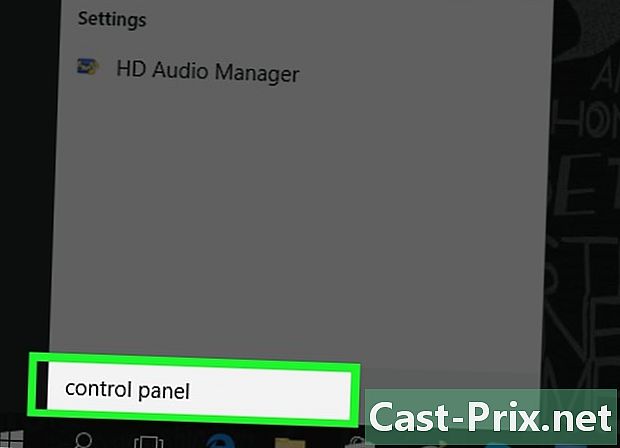
tyyppi ohjauspaneeli Käynnistä-valikossa. Tietokone etsii sovellusta Ohjauspaneeli. -
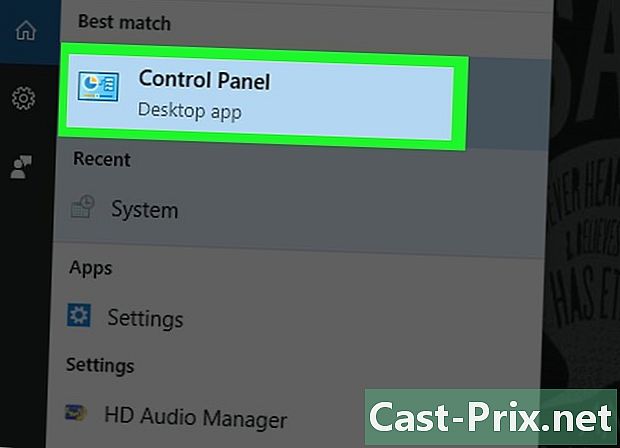
Napsauta Ohjauspaneeli. Tämä on sininen ruutu valikon yläosassa alku. -

lehdistö Käyttäjätilit. ikoni Käyttäjätilit on muoto 2 henkilöä. -

valita Käyttäjätilit. Tämä vaihtoehto on sivun yläosassa. -

Napsauta Hallinnoi toista tiliä. Tämä vaihtoehto on otsikon alla Muokkaa käyttäjätiliäsi. -
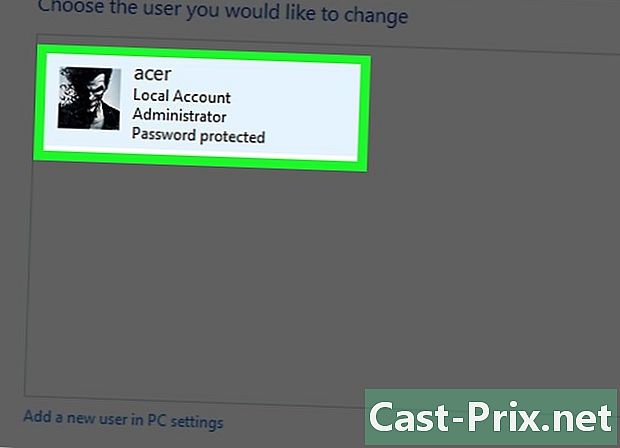
Valitse tili. Napsauta tiliä, jonka salasanan haluat poistaa. Sen tulisi olla ikkunan oikealla puolella. -

Napsauta Vaihda salasana. Tämä on linkki ikkunan vasemmalle puolelle.- Jos et näe tätä vaihtoehtoa valitulle käyttäjätilille, tili ei ole paikallinen eikä et voi poistaa sen salasanaa.
-
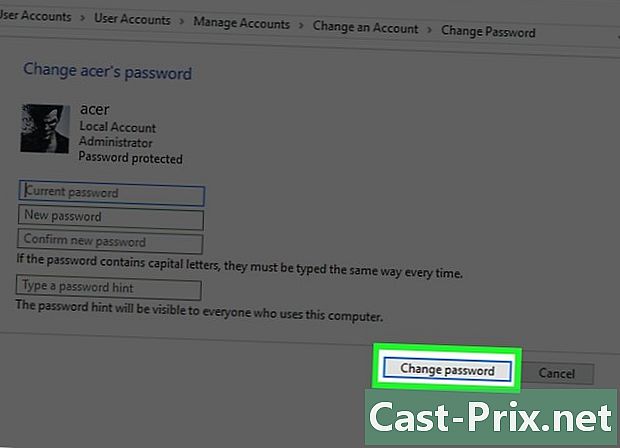
valita muutos. Tämä painike on ikkunan alareunassa. Jätä tyhjän sivun kentät salasanan poistamiseksi valitusta käyttäjätilistä.
Tapa 2 Käytä komentokehotetta
-

Avaa valikko alku
. Napsauta näytön vasemmassa alakulmassa olevaa Windows-logoa tai paina näppäintä Voita näppäimistöltä. -
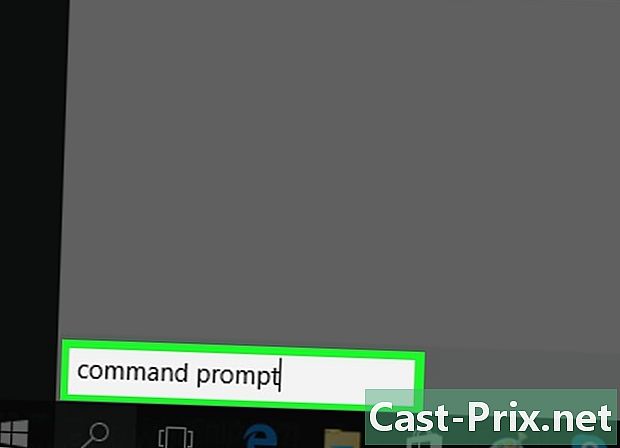
tyyppi komentokehote Käynnistä-valikossa. Tietokoneesi hakee sovelluksesta Komentorivi. -
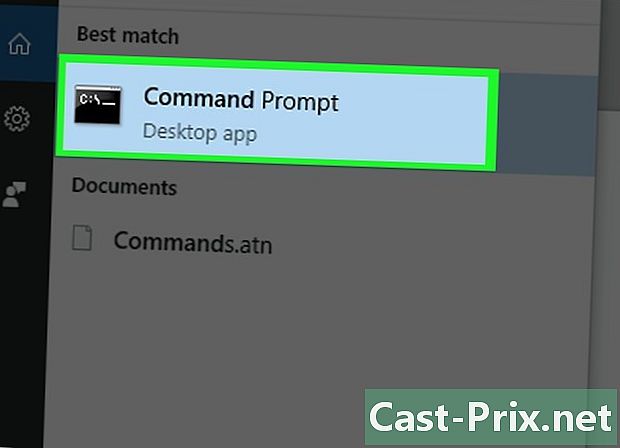
Napsauta hiiren kakkospainikkeella
käskyjen halu. Hänen pitäisi olla ikkunan yläosassa alku. Avattava valikko tulee näkyviin. -

lehdistö Suorita järjestelmänvalvojana. Tämä vaihtoehto on lähellä avattavan valikon yläosaa.- Jos näet virheen tämän jälkeen, se tarkoittaa, että et käytä järjestelmänvalvojan tiliä etkä voi poistaa muiden käyttäjien salasanoja.
-

Napsauta kyllä kun sinut kutsutaan. Tilaukset avautuvat. -
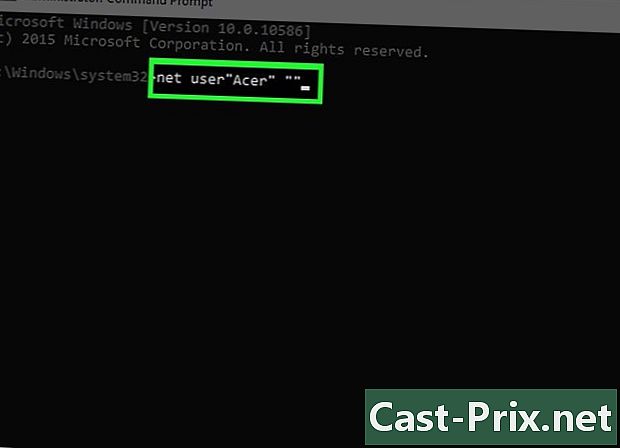
tyyppi net-käyttäjän "käyttäjänimi" tilausrivillä. Korvaa "käyttäjänimi" tilinimellä, mutta pidä lainausmerkit.- Jos tilin nimi on esimerkiksi "JohnBeru", kirjoita verkkokäyttäjä "JeanBeru" tilausrivillä.
- Jos tilinimessä on välilyönti (esimerkiksi "John Beru"), kirjoita välilyönnin alapuolelle alempi tavuviiva (esimerkiksi Jean_Beru).
-

lehdistö merkintä. Tilauksesi suoritetaan ja valitun tilin salasana poistetaan.
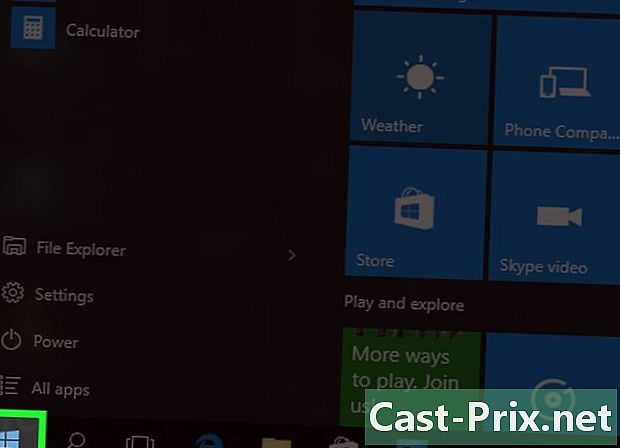
- Jos tietokoneesi on osa verkkoa (esimerkiksi koulu tai yritys), voit pyytää järjestelmänvalvojaa poistamaan käyttäjätilin.
- Pyydä aina kirjallinen suostumus ennen toisen käyttäjän salasanan poistamista.
- Jos valittu käyttäjä on kirjautuneena sisään yrittäessäsi poistaa hänen salasanansa, näyttöön saattaa tulla virhe. Voit välttää tämän käynnistämällä tietokoneen uudelleen.

